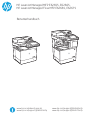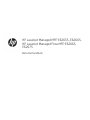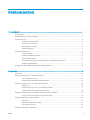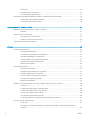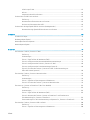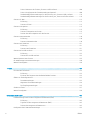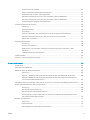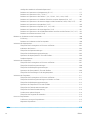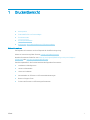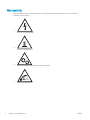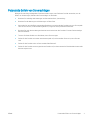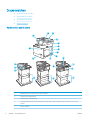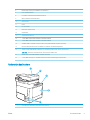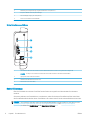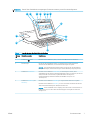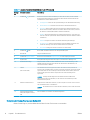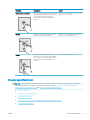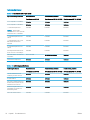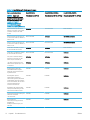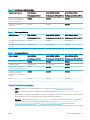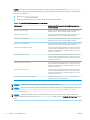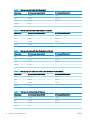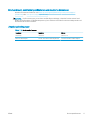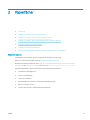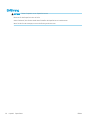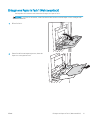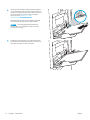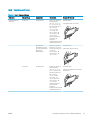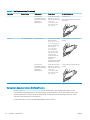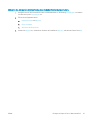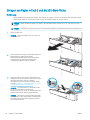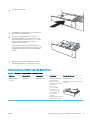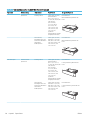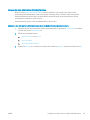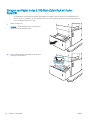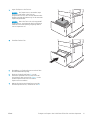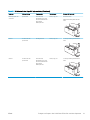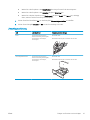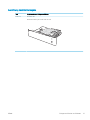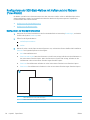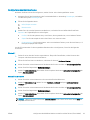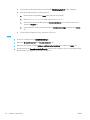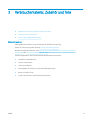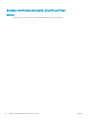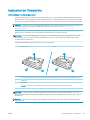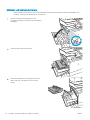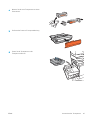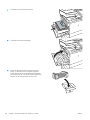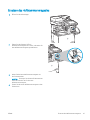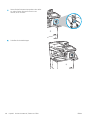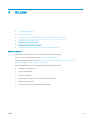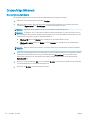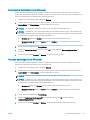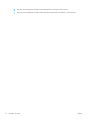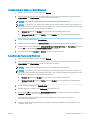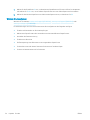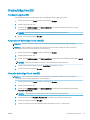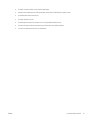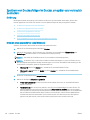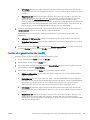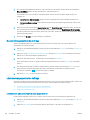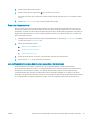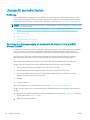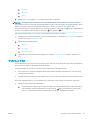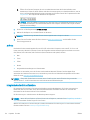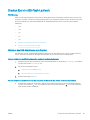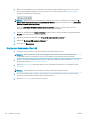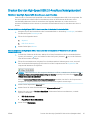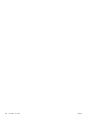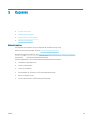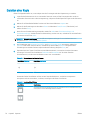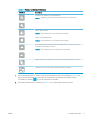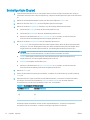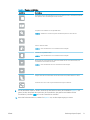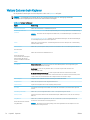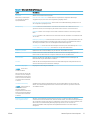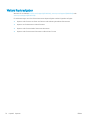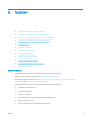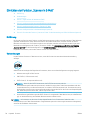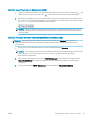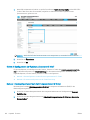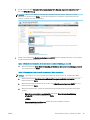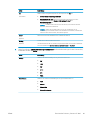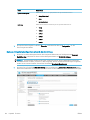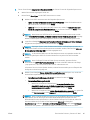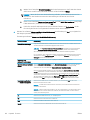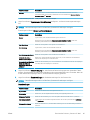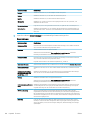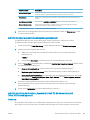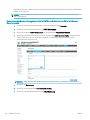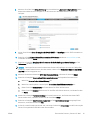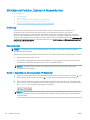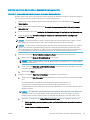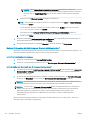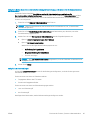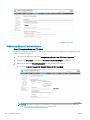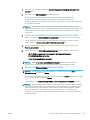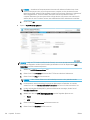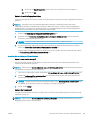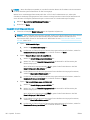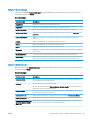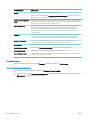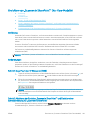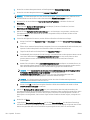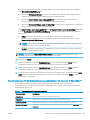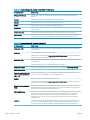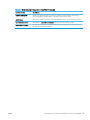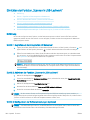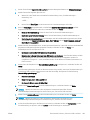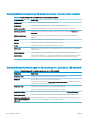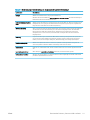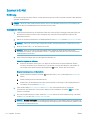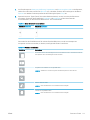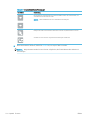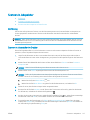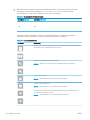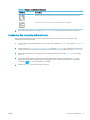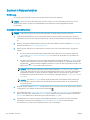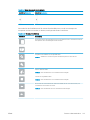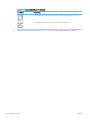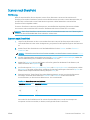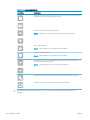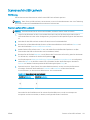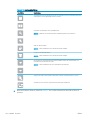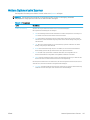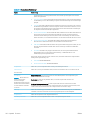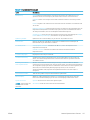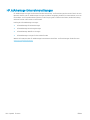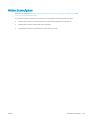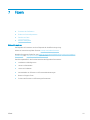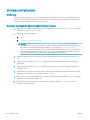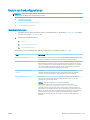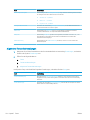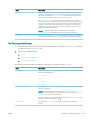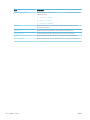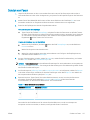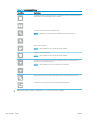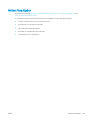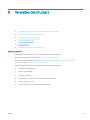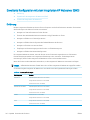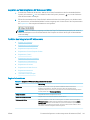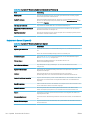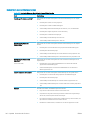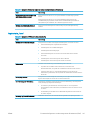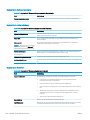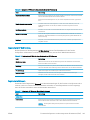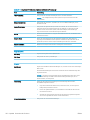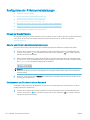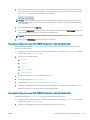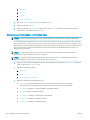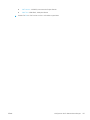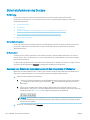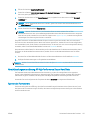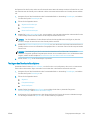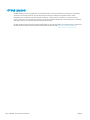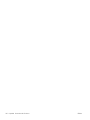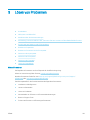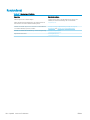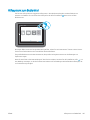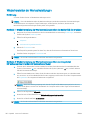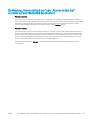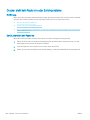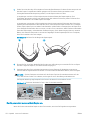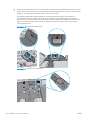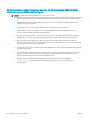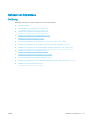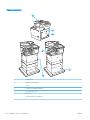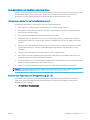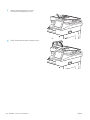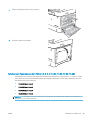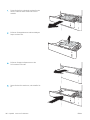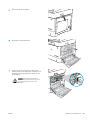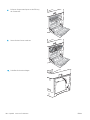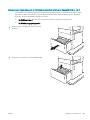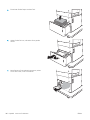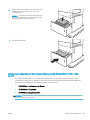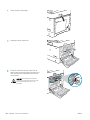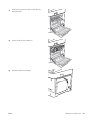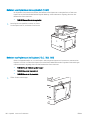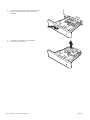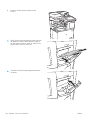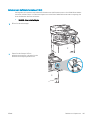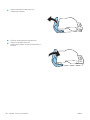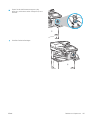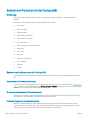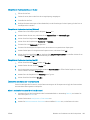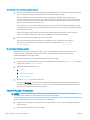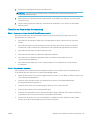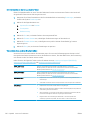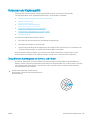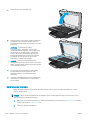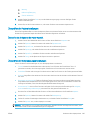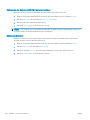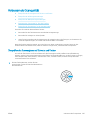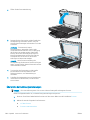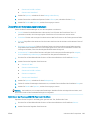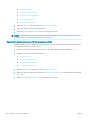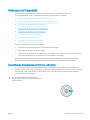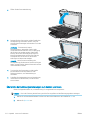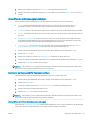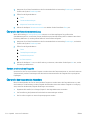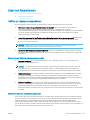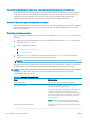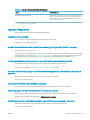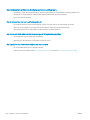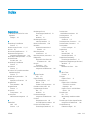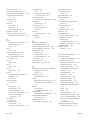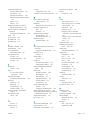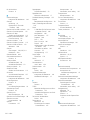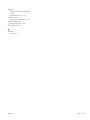HP LaserJet Managed MFP E62675 series Benutzerhandbuch
- Kategorie
- Laser- / LED-Drucker
- Typ
- Benutzerhandbuch
Dieses Handbuch eignet sich auch für

HP LaserJet Managed MFP E62655, E62665,
HP LaserJet Managed Flow MFP E62665, E62675
Benutzerhandbuch
www.hp.com/videos/LaserJet
www.hp.com/support/ljE62655mfp
www.hp.com/support/ljE62665mfp
www.hp.com/support/ljE62675mfp


HP LaserJet Managed MFP E62655, E62665,
HP LaserJet Managed Flow MFP E62665,
E62675
Benutzerhandbuch

Copyright und Lizenz
© Copyright 2019 HP Development Company,
L.P.
Die Vervielfältigung, Adaption oder Übersetzung
ist ohne vorherige schriftliche Genehmigung nur
im Rahmen des Urheberrechts zulässig.
Die in diesem Dokument enthaltenen
Informationen können ohne Vorankündigung
geändert werden.
Für HP Produkte und Dienste gelten nur die
Gewährleistungen, die in den ausdrücklichen
Gewährleistungserklärungen des jeweiligen
Produkts bzw. Dienstes aufgeführt sind. Dieses
Dokument gibt keine weiteren
Gewährleistungen. HP haftet nicht für
technische oder redaktionelle Fehler oder
Auslassungen in diesem Dokument.
Edition 1, 04/2019
Marken
Adobe
®
, Adobe Photoshop
®
, Acrobat
®
und
PostScript
®
sind Marken von Adobe Systems
Incorporated.
Apple und das Apple-Logo sind Marken von
Apple Inc., eingetragen in den USA und anderen
Ländern/Regionen.
macOS ist eine Marke von Apple Inc. in den USA
und anderen Ländern.
AirPrint ist eine eingetragene Marke von Apple,
Inc., in den USA und anderen Ländern/Regionen.
Google™ ist eine Marke von Google Inc.
Microsoft®, Windows®, Windows® XP und
Windows Vista® sind in den USA eingetragene
Marken der Microsoft Corporation.
UNIX
®
ist eine eingetragene Marke von The Open
Group.

Inhaltsverzeichnis
1 Druckerübersicht ....................................................................................................................................................................................... 1
Warnsymbole ............................................................................................................................................................................ 2
Potenzielle Gefahr von Stromschlägen ................................................................................................................................. 3
Druckeransichten ...................................................................................................................................................................... 4
Vorderansicht des Druckers ............................................................................................................................... 4
Rückansicht des Druckers ................................................................................................................................... 5
Schnittstellenanschlüsse .................................................................................................................................... 6
Bedienfeldanzeige ............................................................................................................................................... 6
Druckerspezikationen ............................................................................................................................................................ 9
Technische Daten ............................................................................................................................................... 10
Unterstützte Betriebssysteme ........................................................................................................................ 13
Druckerabmessungen ....................................................................................................................................... 15
Stromverbrauch, elektrische Spezikationen und akustische Emissionen .............................................. 17
Umgebungsbedingungen ................................................................................................................................ 17
Konguration der Produkthardware und Softwareinstallation ...................................................................................... 18
2 Papierfächer ............................................................................................................................................................................................ 19
Einführung ............................................................................................................................................................................... 20
Einlegen von Papier in Fach 1 (Mehrzweckfach) ............................................................................................................... 21
Fach 1 Papierausrichtung ................................................................................................................................. 23
Verwenden des alternativen Briefkopfmodus .............................................................................................. 24
Einlegen von Papier in Fach 2 und die 550-Blatt-Fächer ................................................................................................. 26
Einführung .......................................................................................................................................................... 26
Papierausrichtung in Fach 2 und 550-Blatt-Fächern .................................................................................. 27
Verwenden des alternativen Briefkopfmodus .............................................................................................. 29
Einlegen von Papier in das 2.100-Blatt-Zufuhrfach mit hoher Kapazität .................................................................... 30
Zufuhrfach mit hoher Kapazität, Papierausrichtung ................................................................................... 32
Einlegen und Drucken von Umschlägen ............................................................................................................................. 34
Einführung .......................................................................................................................................................... 34
Bedrucken von Briefumschlägen .................................................................................................................... 34
Umschlagausrichtung ....................................................................................................................................... 35
Einlegen und Drucken von Etiketten ................................................................................................................................... 36
DEWW iii

Einführung .......................................................................................................................................................... 36
Manuelle Zufuhr von Etiketten ........................................................................................................................ 36
Ausrichtung des Etikettenbogens ................................................................................................................... 37
Kongurieren der 900-Blatt-Mailbox mit Hefter und drei Fächern (Flow-Modell) ...................................................... 38
Kongurieren der Standardheftposition ........................................................................................................ 38
Kongurieren des Betriebsmodus .................................................................................................................. 39
3 Verbrauchsmaterial, Zubehör und Teile .............................................................................................................................................. 41
Bestellen von Verbrauchsmaterial, Zubehör und Teilen .................................................................................................. 42
Bestellen ............................................................................................................................................................. 42
Austauschen der Tonerpatrone ........................................................................................................................................... 43
Informationen zu Tonerpatronen ................................................................................................................... 43
Entfernen und Ersetzen der Patrone ............................................................................................................. 44
Ersetzen des Heftklammernmagazins ............................................................................................................................... 47
4 Drucken .................................................................................................................................................................................................... 49
Druckaufträge (Windows) ..................................................................................................................................................... 50
Druckanleitung (Windows) ............................................................................................................................... 50
Automatischer beidseitiger Druck (Windows) ............................................................................................... 51
Manueller beidseitiger Druck (Windows) ....................................................................................................... 51
Drucken mehrerer Seiten pro Blatt (Windows) ............................................................................................. 53
Auswählen der Papiersorte (Windows) .......................................................................................................... 53
Weitere Druckaufgaben .................................................................................................................................... 54
Druckaufträge (macOS) ......................................................................................................................................................... 55
Druckanleitung (macOS) ................................................................................................................................... 55
Automatischer beidseitiger Druck (macOS) .................................................................................................. 55
Manueller beidseitiger Druck (macOS) ........................................................................................................... 55
Drucken mehrerer Seiten pro Blatt (macOS) ................................................................................................. 56
Auswählen des Papiertyps (macOS) ............................................................................................................... 56
Weitere Druckaufgaben .................................................................................................................................... 56
Speichern von Druckaufträgen im Drucker, um später oder vertraulich zu drucken .................................................. 58
Einführung .......................................................................................................................................................... 58
Erstellen eines gespeicherten Jobs (Windows) ............................................................................................. 58
Erstellen eines gespeicherten Jobs (macOS) ................................................................................................ 59
Drucken eines gespeicherten Auftrags .......................................................................................................... 60
Löschen eines gespeicherten Auftrags .......................................................................................................... 60
Zur Auftragsabrechnung an den Drucker gesendete Informationen ........................................................ 61
Lösungen für das mobile Drucken ...................................................................................................................................... 62
Einführung .......................................................................................................................................................... 62
Wi-Fi Direct (nur drahtlose Modelle mit installiertem HP Jetdirect 3100w BLE/NFC/Wireless-
Zubehör) .............................................................................................................................................................. 62
iv DEWW

HP ePrint per E-Mail .......................................................................................................................................... 63
AirPrint ................................................................................................................................................................. 64
Integrierte Android-Druckfunktion ................................................................................................................. 64
Drucken über ein USB-Flash-Laufwerk .............................................................................................................................. 65
Einführung .......................................................................................................................................................... 65
Aktivieren des USB-Anschlusses zum Drucken ............................................................................................ 65
Drucken von Dokumenten über USB .............................................................................................................. 66
Drucken über den High-Speed USB 2.0-Anschluss (kabelgebunden) ........................................................................... 67
Aktivieren des High-Speed USB-Anschlusses zum Drucken ...................................................................... 67
5 Kopieren ................................................................................................................................................................................................... 69
Erstellen einer Kopie .............................................................................................................................................................. 70
Beidseitige Kopie (Duplex) .................................................................................................................................................... 72
Weitere Optionen beim Kopieren ......................................................................................................................................... 74
Weitere Kopieraufgaben ....................................................................................................................................................... 76
6 Scannen ................................................................................................................................................................................................... 77
Einrichten der Funktion „Scannen in E-Mail“ ...................................................................................................................... 78
Einführung .......................................................................................................................................................... 78
Vorbereitungen .................................................................................................................................................. 78
Schritt 1: Zugri auf den HP Webserver (EWS) ............................................................................................. 79
Schritt 2: Kongurieren der Netzwerkidentikationseinstellungen .......................................................... 79
Schritt 3: Kongurieren der Funktion „Scannen in E-Mail“ ......................................................................... 80
Schritt 4: Kongurieren der Schnelleinstellungen (optional) ...................................................................... 89
Schritt 5: Einrichten der Funktion „Scannen in E-Mail“ für die Verwendung mit
Oice 365 Outlook (optional) .......................................................................................................................... 89
Einrichten der Funktion „Scannen in Netzwerkordner ..................................................................................................... 92
Einführung .......................................................................................................................................................... 92
Vorbereitungen .................................................................................................................................................. 92
Schritt 1: Zugreifen auf den integrierten HP Webserver ............................................................................. 92
Schritt 2: Einrichten der Funktion „Scannen in Netzwerkordner ................................................................ 93
Einrichten von „Scannen in SharePoint®“ (Nur Flow-Modelle) ..................................................................................... 103
Einführung ........................................................................................................................................................ 103
Vorbereitungen ................................................................................................................................................ 103
Schritt 1: Zugri auf den HP Webserver (EWS) .......................................................................................... 103
Schritt 2: Aktivieren der Funktion „Scannen in SharePoint®“ und Erstellen einer
Schnelleinstellung für „Scannen in SharePoint“ ......................................................................................... 103
Scaneinstellungen für die Schnelleinstellung und Optionen für „Scannen in SharePoint®“ ............... 105
Einrichten der Funktion „Scannen in USB-Laufwerk“ .................................................................................................... 108
Einführung ........................................................................................................................................................ 108
Schritt 1: Zugreifen auf den integrierten HP Webserver ........................................................................... 108
DEWW v

Schritt 2: Aktivieren der Funktion „Scannen in USB-Laufwerk“ ............................................................... 108
Schritt 3: Kongurieren der Schnelleinstellungen (optional) ................................................................... 108
Standardmäßige Scaneinstellungen für die Einrichtung von „Scannen in USB-Laufwerk“ ................ 110
Standardmäßige Dateieinstellungen für die Einrichtung von „Scannen auf USB-Laufwerk“ ............. 110
Scannen in E-Mail ................................................................................................................................................................ 112
Einführung ........................................................................................................................................................ 112
Scannen in E-Mail ............................................................................................................................................ 112
Scannen in Jobspeicher ...................................................................................................................................................... 115
Einführung ........................................................................................................................................................ 115
Scannen in Jobspeicher im Drucker ............................................................................................................. 115
Drucken über den Jobspeicher auf dem Drucker ....................................................................................... 117
Scannen in Netzwerkordner ............................................................................................................................................... 118
Einführung ........................................................................................................................................................ 118
Scannen in Netzwerkordner .......................................................................................................................... 118
Scannen nach SharePoint ................................................................................................................................................... 121
Einführung ........................................................................................................................................................ 121
Scannen nach SharePoint .............................................................................................................................. 121
Scannen auf ein USB-Laufwerk ......................................................................................................................................... 123
Einführung ........................................................................................................................................................ 123
Scannen auf ein USB-Laufwerk .................................................................................................................... 123
Weitere Optionen beim Scannen ....................................................................................................................................... 125
HP JetAdvantage-Unternehmenslösungen .................................................................................................................... 128
Weitere Scanaufgaben ........................................................................................................................................................ 129
7 Faxen ...................................................................................................................................................................................................... 131
Einrichten der Faxfunktion ................................................................................................................................................. 132
Einführung ........................................................................................................................................................ 132
Einrichten des Faxgeräts über das Bedienfeld des Druckers ................................................................... 132
Ändern von Faxkongurationen ........................................................................................................................................ 133
Faxwähleinstellungen ..................................................................................................................................... 133
Allgemeine Faxsendeeinstellungen ............................................................................................................. 134
Fax-Empfangseinstellungen ......................................................................................................................... 135
Senden von Faxen ............................................................................................................................................................... 137
Weitere Faxaufgaben .......................................................................................................................................................... 139
8 Verwalten des Druckers ...................................................................................................................................................................... 141
Erweiterte Konguration mit dem integrierten HP Webserver (EWS) ......................................................................... 142
Einführung ........................................................................................................................................................ 142
Zugreifen auf den integrierten HP Webserver (EWS) ................................................................................ 143
Funktion des integrierten HP Webservers .................................................................................................. 143
Kongurieren der IP-Netzwerkeinstellungen .................................................................................................................. 152
vi DEWW

Hinweis zur Druckerfreigabe ......................................................................................................................... 152
Abrufen oder Ändern der Netzwerkeinstellungen ..................................................................................... 152
Umbenennen des Druckers in einem Netzwerk ......................................................................................... 152
Manuelles Kongurieren von IPv4-TCP/IP-Parametern über das Bedienfeld ....................................... 153
Manuelles Kongurieren von IPv6-TCP/IP-Parametern über das Bedienfeld ....................................... 153
Verbindungsgeschwindigkeit und Duplexmodus ....................................................................................... 154
Sicherheitsfunktionen des Druckers ................................................................................................................................. 156
Einführung ........................................................................................................................................................ 156
Sicherheitshinweise ........................................................................................................................................ 156
IP-Sicherheit ..................................................................................................................................................... 156
Zuweisen oder Ändern des Systemkennworts mit dem integrierten HP Webserver .......................... 156
Verschlüsselungsunterstützung: HP High Performance Secure Hard Disks ......................................... 157
Sperren des Formatierers .............................................................................................................................. 157
Energiespareinstellungen ................................................................................................................................................... 158
Einführung ........................................................................................................................................................ 158
Drucken im EconoMode ................................................................................................................................. 158
Bereitschafts-Timer einstellen und Drucker so kongurieren, dass er höchstens 1 Watt
verbraucht ........................................................................................................................................................ 158
Festlegen des Bereitschaftszeitplans .......................................................................................................... 159
HP Web Jetadmin ................................................................................................................................................................. 160
Software- und Firmware-Aktualisierungen ..................................................................................................................... 161
9 Lösen von Problemen ......................................................................................................................................................................... 163
Kundendienst ....................................................................................................................................................................... 164
Hilfesystem zum Bedienfeld .............................................................................................................................................. 165
Wiederherstellen der Werkseinstellungen ...................................................................................................................... 166
Einführung ........................................................................................................................................................ 166
Methode 1: Wiederherstellung der Werkseinstellungen über das Bedienfeld des Druckers .............. 166
Methode 2: Wiederherstellung der Werkseinstellungen über den integrierten HP Webserver
(nur Drucker mit Netzwerkanschluss) ......................................................................................................... 166
Die Meldung „Patrone ist bald leer“ oder „Patrone ist fast leer“ erscheint auf dem Bedienfeld des Druckers .... 167
Drucker zieht kein Papier ein oder Zufuhrprobleme ...................................................................................................... 168
Einführung ........................................................................................................................................................ 168
Der Drucker zieht kein Papier ein .................................................................................................................. 168
Der Drucker zieht mehrere Blatt Papier ein ................................................................................................ 170
Am Vorlageneinzug treten Papierstaus auf, oder der Vorlageneinzug zieht das Papier schief
oder mehrere Blätter gleichzeitig ein .......................................................................................................... 174
Beheben von Papierstaus .................................................................................................................................................. 175
Einführung ........................................................................................................................................................ 175
Papierstaustellen ............................................................................................................................................ 176
Auto-Navigation zum Beseitigen von Papierstaus .................................................................................... 177
DEWW vii
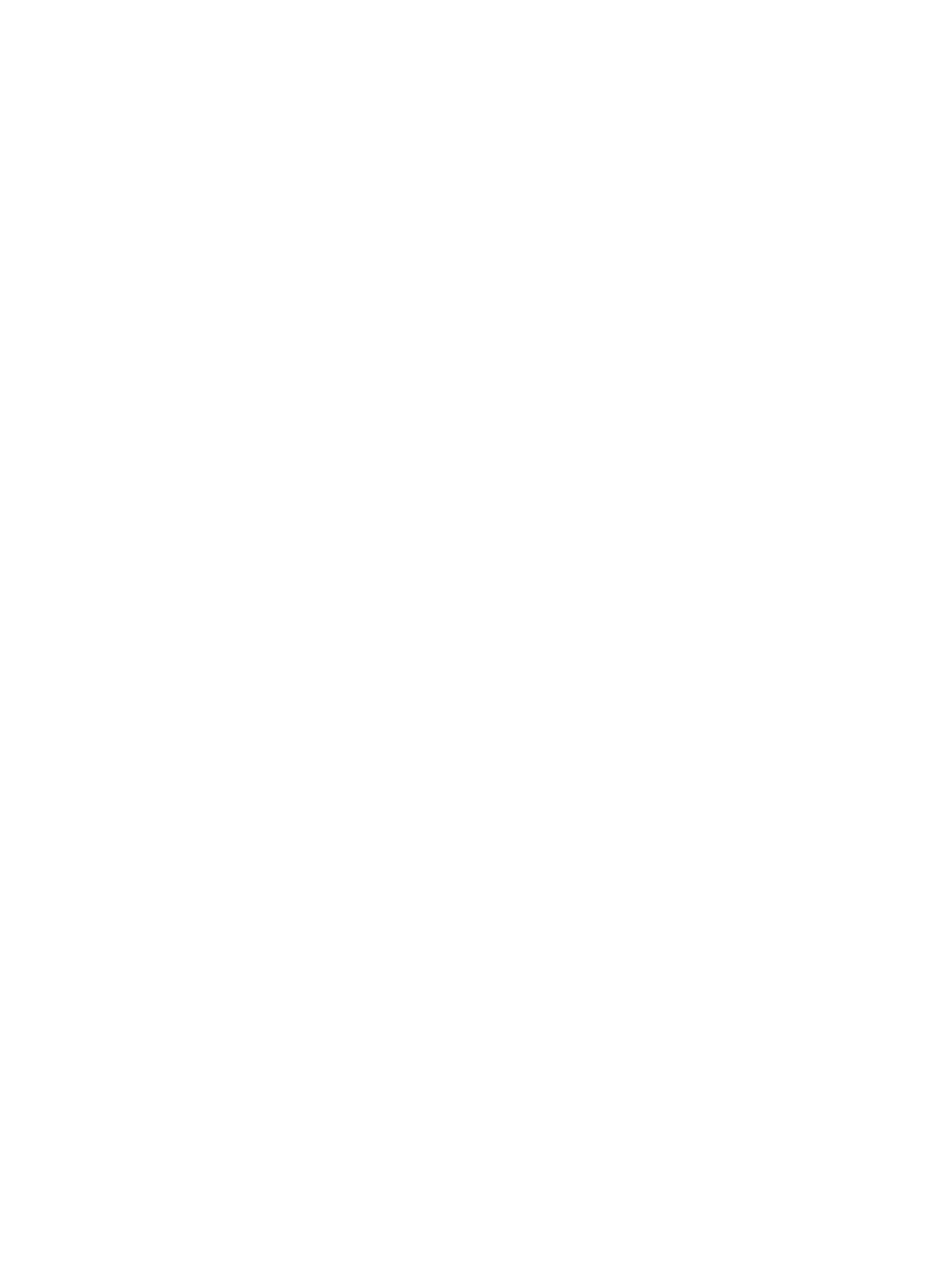
Häuge oder wiederholt auftretende Papierstaus? .................................................................................. 177
Beheben von Papierstaus im Vorlageneinzug (31.13) ............................................................................. 177
Beheben von Papierstaus in Fach 1 (13.A1) ............................................................................................... 179
Beheben von Papierstaus in den Fächern 2, 3, 4, 5 (13.A2, 13.A3, 13.A4, 13.A5) ............................... 181
Beheben von Papierstaus im 2.100-Blatt-Zufuhrfach mit hoher Kapazität (13.A, 13.F) ................... 185
Beheben von Papierstaus in der hinteren Klappe und der Fixiereinheit (13.B9, 13.B2, 13.FF) .......... 187
Beheben von Papierstaus im Ausgabefach (13.E1) .................................................................................. 190
Beheben von Papierstaus im Duplexer (13.C, 13.D, 13.B) ....................................................................... 190
Beheben von Papierstaus in der Umschlagzufuhr (13.A) ......................................................................... 191
Beheben von Papierstaus in der HP 900-Blatt-Mailbox mit Hefter und drei Fächern (13.E, 13.7) ... 193
Beheben von Heftklammernstaus (13.8) ................................................................................................... 195
Beheben von Problemen mit der Druckqualität ............................................................................................................. 198
Einführung ........................................................................................................................................................ 198
Beheben von Problemen mit der Druckqualität ......................................................................................... 198
Verbessern der Kopierqualität ........................................................................................................................................... 203
Überprüfen des Scannerglases auf Schmutz und Flecken ....................................................................... 203
Kalibrieren des Scanners ............................................................................................................................... 204
Überprüfen der Papiereinstellungen ............................................................................................................ 205
Überprüfen der Bildanpassungseinstellungen ........................................................................................... 205
Optimieren der Kopierqualität für Text oder Graken ............................................................................... 206
Randloses Kopieren ........................................................................................................................................ 206
Verbessern der Scanqualität .............................................................................................................................................. 207
Überprüfen des Scannerglases auf Schmutz und Flecken ....................................................................... 207
Überprüfen der Auösungseinstellungen .................................................................................................. 208
Überprüfen der Bildanpassungseinstellungen ........................................................................................... 209
Optimieren der Scanqualität für Text oder Graken .................................................................................. 209
Überprüfen der Einstellungen für die Ausgabequalität ............................................................................ 210
Verbessern der Faxqualität ................................................................................................................................................ 211
Überprüfen des Scannerglases auf Schmutz und Flecken ....................................................................... 211
Überprüfen der Auösungseinstellungen zum Senden von Faxen ........................................................ 212
Überprüfen der Bildanpassungseinstellungen ........................................................................................... 213
Optimieren der Faxqualität für Text oder Graken .................................................................................... 213
Überprüfen der Fehlerkorrektureinstellungen ........................................................................................... 213
Überprüfen der Seitenformateinstellung .................................................................................................... 214
Senden an ein anderes Faxgerät .................................................................................................................. 214
Überprüfen des Faxgeräts des Absenders .................................................................................................. 214
Lösen von Faxproblemen ................................................................................................................................................... 215
Prüiste zur Lösung von Faxproblemen ..................................................................................................... 215
Allgemeine Faxprobleme ............................................................................................................................... 217
Index ........................................................................................................................................................................................................... 219
viii DEWW

1 Druckerübersicht
●
Warnsymbole
●
Potenzielle Gefahr von Stromschlägen
●
Druckeransichten
●
Druckerspezikationen
●
Konguration der Produkthardware und Softwareinstallation
Weitere Informationen
Die folgenden Informationen sind zum Zeitpunkt der Veröentlichung richtig.
Videos zur Unterstützung nden Sie unter www.hp.com/videos/LaserJet.
Aktuelle Informationen nden Sie unter www.hp.com/support/ljE62655mfp, www.hp.com/support/
ljE62665mfp oder www.hp.com/support/ljE62675mfp.
Die HP Kompletthilfe für den Drucker beinhaltet die folgenden Informationen:
● Installieren und Kongurieren
● Lernen und Verwenden
● Lösen von Problemen
● Herunterladen von Software- und Firmware-Aktualisierungen
● Beitritt zu Support-Foren
● Suchen nach Garantie- und Zulassungsinformationen
DEWW 1

Warnsymbole
Warnsymboldenitionen: HP Produkte können mit folgenden Warnsymbolen versehen sein. Lassen Sie die
gebotene Vorsicht walten.
●
Vorsicht: Stromschlaggefahr
●
Vorsicht: Heiße Oberäche
●
Vorsicht: Körperteile von beweglichen Teilen fernhalten
●
Vorsicht: Scharfe Kanten
2 Kapitel 1 Druckerübersicht DEWW

Potenzielle Gefahr von Stromschlägen
Befolgen Sie stets die grundlegenden Sicherheitsvorkehrungen, wenn Sie dieses Produkt verwenden, um die
Gefahr von Verletzungen, Bränden oder Stromschlägen zu vermeiden.
● Beachten Sie unbedingt alle Anleitungen im Benutzerhandbuch „Verwendung“.
● Beachten Sie alle Warnungen und Anleitungen auf dem Gerät.
● Verwenden Sie ausschließlich eine geerdete Steckdose zum Verbinden des Produkts mit einer Stromquelle.
Falls Sie nicht wissen, ob die Steckdose geerdet ist, fragen Sie einen qualizierten Elektriker.
● Berühren Sie nicht die Kontakte irgendwelcher Anschlussbuchsen des Produkts. Ersetzen Sie beschädigte
Kabel unmittelbar.
● Trennen Sie dieses Produkt von Steckdosen, bevor Sie es reinigen.
● Stellen Sie das Produkt nicht neben einer Wasserquelle auf, und verwenden Sie es nicht, wenn Sie nass
sind.
● Stellen Sie das Produkt sicher auf einer stabilen Oberäche auf.
● Stellen Sie das Produkt an einem geschützten Standort auf, an dem niemand auf das Netzkabel treten oder
darüber stolpern kann.
DEWW Potenzielle Gefahr von Stromschlägen 3

Druckeransichten
●
Vorderansicht des Druckers
●
Rückansicht des Druckers
●
Schnittstellenanschlüsse
●
Bedienfeldanzeige
Vorderansicht des Druckers
22
2
3
3
14
15
13
16
1
2
6
5
4
7
9
10
12
8
11
18
19
20
21
17
1
2
3
1 Bedienfeld mit Farb-Touchscreen (nach oben schwenkbar)
2 Zufuhrfach des Vorlageneinzugs
3 Ausgabefach des Vorlageneinzugs
4 Ausgabefachverlängerung der Dokumentenzuführung (Erweitern, wenn Sie längeres Papier scannen, wie z. B. im Legal-
Format)
5 Scanner assembly
4 Kapitel 1 Druckerübersicht DEWW

6 Rechte Klappe (Zugang zum Beheben von Papierstaus)
7 Fach 1 (Mehrzweckfach)
8 Formatierer (enthält die Schnittstellenanschlüsse)
9 Önung für Kabel-Sicherheitsschloss
10 Netzanschluss
11 Fach 2
12 Ein-/Aus (Taste)
13 Direktdruck-USB-Anschluss
14 Ausgabefach
15 Ausgabefacherweiterung
16 1 x 550-Blatt-Papierzufuhr mit Ständer (optionales Zubehör)
17 3 x 550-Blatt-Papierzufuhr mit Ständer (optionales Zubehör)
18 900-Blatt-Mailbox mit Hefter und drei Fächern (nur Modelle E62665hs, E62665z, E62675z)
19 Hardware-Integrationsfach (zum Anschließen von Zubehör und Drittanbietergeräten)
20 Tastatur (nur Modelle E62665z, E62675z). Zur Verwendung ziehen Sie die Tastatur gerade heraus.
ACHTUNG: Fahren Sie die Tastatur hinein, wenn sie nicht in Gebrauch ist.
21 Hefterklappe (nur Modelle E62665hs, E62665z, E62675z)
22 1 x 550-Blatt-Einzug plus 2.100-Blatt-Zufuhrfach mit hoher Kapazität (optionales Zubehör)
Rückansicht des Druckers
3
2
1
4
5
1 Verriegelung der Abdeckung der Dokumentenzuführung
DEWW Druckeransichten 5

2 Abdeckung des Vorlageneinzugs (Zugri zum Beheben von Papierstaus)
3 Knopf zum Önen der Druckpatronenklappe
4 Patronenklappe (Zugang zur Tonerpatrone)
5 Serien- und Produktnummernaufkleber
Schnittstellenanschlüsse
1
2
3
4
1 Host-USB-Anschluss für den Anschluss externer USB-Geräte (dieser Anschluss ist möglicherweise abgedeckt)
HINWEIS: Für Easy-Access-USB-Druck verwenden Sie den USB-Anschluss in der Nähe des Bedienfelds.
2 High-Speed-USB-2.0-Druckeranschluss
3 LAN-Ethernet-Netzwerkanschluss (RJ-45)
4 Faxanschluss (nur Faxmodelle)
Bedienfeldanzeige
Über den Startbildschirm können Sie auf die Druckerfunktionen zugreifen und den aktuellen Druckerstatus
einsehen.
Sie können jederzeit zum Startbildschirm zurückkehren, indem Sie die Home-Schaltäche auf der linken Seite
des Druckerbedienfelds oder die Home-Schaltäche in der oberen linken Ecke der meisten Bildschirme berühren.
HINWEIS: Informationen über die Funktionen auf dem Bedienfeld des Druckers nden Sie unter dem Link zur
www.hp.com/support/ljE62655mfp, www.hp.com/support/ljE62665mfp oder www.hp.com/support/
ljE62675mfpAuswahl von Handbüchern in der allgemeinen Referenz.
6 Kapitel 1 Druckerübersicht DEWW

HINWEIS: Die auf dem Startbildschirm angezeigten Funktionen variieren je nach Druckerkonguration.
3 421
5 6 7
8
9
10
12
13
11
Tabelle 1-1 Legende: Anzeige des Bedienfelds des Druckers
Bildanga
be
Druckerkomponente Beschreibung
1
Schaltäche Home
Berühren Sie die Schaltäche „Home“, um zum Home-Bildschirm zurückzukehren.
2 Anwendungen Drücken Sie auf ein beliebiges Symbol, um die Anwendung zu önen. Wischen Sie
seitwärts über den Bildschirm, um auf weitere Anwendungen zuzugreifen.
HINWEIS: Die verfügbaren Anwendungen variieren je nach Drucker. Der Administrator
kann gezielt festlegen, welche Anwendungen in welcher Reihenfolge angezeigt werden.
3 Schaltäche Zurücksetzen Berühren Sie die Schaltäche Zurücksetzen, um Änderungen zu löschen, einen
angehaltenen Drucker wieder in einen betriebsbereiten Zustand zu versetzen, das Feld mit
der Kopienanzahl zurückzusetzen, ausgeblendete Fehler anzuzeigen und
Standardeinstellungen wiederherzustellen (einschließlich des Sprach- und
Tastaturlayouts).
4 Schaltäche Anmeldung oder
Abmeldung
Berühren Sie die Schaltäche Anmeldung,um auf gesicherte Funktionen zuzugreifen.
Berühren Sie die Schaltäche Abmeldung, um sich vom Drucker abzumelden. Der Drucker
stellt die Standardeinstellungen für alle Optionen wieder her.
HINWEIS: Diese Schaltäche wird nur angezeigt, wenn der Drucker vom Administrator so
konguriert wurde, dass dieser über eine Berechtigung für den Zugri auf Funktionen
verfügen muss.
DEWW Druckeransichten 7

Tabelle 1-1 Legende: Anzeige des Bedienfelds des Druckers (Fortsetzung)
Bildanga
be
Druckerkomponente Beschreibung
5
Schaltäche „Information“
Berühren Sie die Informationsschaltäche, um eine Seite zu önen, die verschiedene
Druckerinformationen enthält. Für die folgenden Informationen berühren Sie bitte die
Schaltächen am unteren Bildschirmrand:
● Anzeigesprache: Ändern Sie die Spracheinstellung für die aktuelle Benutzersitzung.
● Bereitschaftsmodus: Versetzen Sie den Drucker in den Bereitschaftsmodus.
● Wi-Fi Direct: Rufen Sie Informationen zum Aufbau einer direkten Verbindung zum
Drucker über ein Telefon, Tablet oder ein anderes Gerät mit Wi-Fi ab (nur, wenn ein
HP Jetdirect 3100w BLE/NFC/Wireless-Zubehör installiert ist).
● Wireless: Zeigen Sie Einstellungen für drahtlose Verbindungen an, oder ändern Sie
diese (nur wenn ein optionales HP Jetdirect 2800w Druckerserver-Wireless-Zubehör
installiert ist).
● Ethernet: Anzeigen und Ändern der Ethernet-Verbindungseinstellungen.
● HP Web Services: Anzeige von Informationen zum Anschließen des Druckers und
Senden des Auftrags an den Drucker mit HP Web Services (ePrint) ab.
● Faxnummer: Anzeige der Drucker-Faxnummer (nur Faxmodelle).
6
Schaltäche Hilfe
Mit der Hilfe-Schaltäche önen Sie das integrierte Hilfesystem.
7 Aktuelle Zeit Zeigt die aktuelle Uhrzeit an.
8 Schaltäche Kopieren starten Berühren Sie die Schaltäche Kopieren starten, um einen Kopierjob zu starten.
9 Kopienanzahl Die Kopienanzahl zeigt die Anzahl der Kopien an, die der Drucker anfertigen soll.
10 Startbildschirmanzeige Zeigt die Anzahl an Seiten auf dem Startbildschirm oder in einer Anwendung an. Die
aktuelle Seite wird hervorgehoben. Wischen Sie seitwärts über den Bildschirm, um
zwischen den Seiten zu blättern.
11 Tastatur
(Nur Flow-Modelle)
Flow-Modelle umfassen eine physische Tastatur. Die Tasten sind entsprechend der
Zuordnung der virtuellen Tastatur auf dem Touchscreen des Druckers auch einer Sprache
zugeordnet. Wenn sich das Tastaturlayout für die virtuelle Tastatur ändert, werden die
Tasten auf der physischen Tastatur entsprechend den neuen Einstellungen neu
zugeordnet.
HINWEIS: In einigen Ländern/Regionen sind haftende Tastaturschablonen im
Lieferumfang des Druckers enthalten, um die Tasten den verschiedenen Sprachen
entsprechend anzupassen.
12 Direktdruck-USB-Anschluss Verbinden Sie ein USB-Flash-Laufwerk, um ohne Computer zu drucken oder zu scannen
oder die Gerätermware zu aktualisieren.
HINWEIS: Ein Administrator muss diesen Anschluss aktivieren, bevor Sie ihn verwenden
können.
13 Hardware-Integrationsfach
(Hardware Integration Pocket,
HIP)
Zum Anschließen von Zubehör und Drittanbietergeräten.
So verwenden Sie das Touchscreen-Bedienfeld
Gehen Sie wie folgt vor, um das Bedienfeld auf dem Drucker-Touchscreen zu verwenden.
8 Kapitel 1 Druckerübersicht DEWW

Maßnahme Beschreibung Beispiel
Berühren Sie die Schaltäche Berühren Sie eine Option auf dem Bildschirm, um
sie auszuwählen oder das Menü zu önen. Beim
Scrollen durch das Menü können Sie den
Scrollvorgang durch eine leichte Berührung
stoppen.
Berühren Sie das Symbol Einstellungen, um die
App Einstellungen zu önen.
Wischen Bewegen Sie Ihren Finger horizontal über den
Bildschirm, um seitwärts zu blättern.
Blättern Sie mit einer Wischbewegung, bis die
App Einstellungen angezeigt wird.
Scrollen Bewegen Sie den Finger vertikal über den
Bildschirm, um nach oben und unten zu blättern.
Beim Scrollen durch das Menü können Sie den
Scrollvorgang durch eine leichte Berührung
stoppen.
Scrollen Sie durch die App Einstellungen.
Druckerspezikationen
WICHTIG: Die folgenden Spezikationen waren zum Zeitpunkt der Veröentlichung korrekt, können jedoch
jederzeit geändert werden. Aktuelle Informationen nden Sie unter www.hp.com/support/ljE62655mfp,
www.hp.com/support/ljE62665mfp oder www.hp.com/support/ljE62675mfp.
●
Technische Daten
●
Unterstützte Betriebssysteme
●
Druckerabmessungen
●
Stromverbrauch, elektrische Spezikationen und akustische Emissionen
●
Umgebungsbedingungen
DEWW Druckerspezikationen 9

Technische Daten
Tabelle 1-2 Spezikationen der Papierzufuhr
Papierhandhabungs-Funktionen Modell E62655dn
(Produktnummer 3GY14A)
Modell E62665h, E62665hs
(Produktnummer 3GY16A, 3GY15A)
Modell E62665z, E62675z
(Produktnummer 3GY17A, 3GY18A)
Fach 1 (Kapazität von 100 Blatt) Enthalten Enthalten Enthalten
Fach 2 (Kapazität von 550 Blatt) Enthalten Enthalten Enthalten
1 x 550-Blatt-Papierzufuhr
HINWEIS: Diese Modelle
unterstützen bis zu sechs optionale
Zufuhrfächer für 1 x 550 Blätter
Enthaltenl Enthaltenl Enthaltenl
1 x 550-Blatt-Papierzufuhr mit
Ständer
Enthaltenl Enthaltenl Enthaltenl
1 x 550-Blatt-Einzug plus 2.100-
Blatt-Zufuhrfach mit hoher
Kapazität
Enthaltenl Enthaltenl Enthaltenl
3 x 550-Blatt-Papierzufuhr mit
Ständer
Enthaltenl Enthaltenl Enthaltenl
Umschlagzufuhrkassette für den
Druck von bis zu 75 Umschlägen
Enthaltenl Enthaltenl Enthaltenl
900-Blatt-Mailbox mit Hefter und
drei Fächern
Nicht unterstützt Bei E62665hs enthalten Enthalten
Automatischer Duplexdruck Enthalten Enthalten Enthalten
Tabelle 1-3 Verbindungsspezikationen
Verbindungsfunktionen Modell E62655dn
(Produktnummer 3GY14A)
Modell E62665h, E62665hs
(Produktnummer 3GY16A, 3GY15A)
Modell E62665z, E62675z
(Produktnummer 3GY17A, 3GY18A)
10/100/1000 Ethernet LAN-
Verbindung mit IPv4 und IPv6
Enthalten Enthalten Enthalten
Hi-Speed USB 2.0 Enthalten Enthalten Enthalten
Easy-Access-USB-Anschluss zum
Drucken ohne Computer und zum
Aktualisieren der Firmware
Enthalten Enthalten Enthalten
Hardware-Integrationsfach zum
Anschließen von Zubehör und
Drittanbietergeräten
Enthalten Enthalten Enthalten
Interne HP USB-Anschlüsse Enthaltenl Enthaltenl Enthaltenl
10 Kapitel 1 Druckerübersicht DEWW
Seite wird geladen ...
Seite wird geladen ...
Seite wird geladen ...
Seite wird geladen ...
Seite wird geladen ...
Seite wird geladen ...
Seite wird geladen ...
Seite wird geladen ...
Seite wird geladen ...
Seite wird geladen ...
Seite wird geladen ...
Seite wird geladen ...
Seite wird geladen ...
Seite wird geladen ...
Seite wird geladen ...
Seite wird geladen ...
Seite wird geladen ...
Seite wird geladen ...
Seite wird geladen ...
Seite wird geladen ...
Seite wird geladen ...
Seite wird geladen ...
Seite wird geladen ...
Seite wird geladen ...
Seite wird geladen ...
Seite wird geladen ...
Seite wird geladen ...
Seite wird geladen ...
Seite wird geladen ...
Seite wird geladen ...
Seite wird geladen ...
Seite wird geladen ...
Seite wird geladen ...
Seite wird geladen ...
Seite wird geladen ...
Seite wird geladen ...
Seite wird geladen ...
Seite wird geladen ...
Seite wird geladen ...
Seite wird geladen ...
Seite wird geladen ...
Seite wird geladen ...
Seite wird geladen ...
Seite wird geladen ...
Seite wird geladen ...
Seite wird geladen ...
Seite wird geladen ...
Seite wird geladen ...
Seite wird geladen ...
Seite wird geladen ...
Seite wird geladen ...
Seite wird geladen ...
Seite wird geladen ...
Seite wird geladen ...
Seite wird geladen ...
Seite wird geladen ...
Seite wird geladen ...
Seite wird geladen ...
Seite wird geladen ...
Seite wird geladen ...
Seite wird geladen ...
Seite wird geladen ...
Seite wird geladen ...
Seite wird geladen ...
Seite wird geladen ...
Seite wird geladen ...
Seite wird geladen ...
Seite wird geladen ...
Seite wird geladen ...
Seite wird geladen ...
Seite wird geladen ...
Seite wird geladen ...
Seite wird geladen ...
Seite wird geladen ...
Seite wird geladen ...
Seite wird geladen ...
Seite wird geladen ...
Seite wird geladen ...
Seite wird geladen ...
Seite wird geladen ...
Seite wird geladen ...
Seite wird geladen ...
Seite wird geladen ...
Seite wird geladen ...
Seite wird geladen ...
Seite wird geladen ...
Seite wird geladen ...
Seite wird geladen ...
Seite wird geladen ...
Seite wird geladen ...
Seite wird geladen ...
Seite wird geladen ...
Seite wird geladen ...
Seite wird geladen ...
Seite wird geladen ...
Seite wird geladen ...
Seite wird geladen ...
Seite wird geladen ...
Seite wird geladen ...
Seite wird geladen ...
Seite wird geladen ...
Seite wird geladen ...
Seite wird geladen ...
Seite wird geladen ...
Seite wird geladen ...
Seite wird geladen ...
Seite wird geladen ...
Seite wird geladen ...
Seite wird geladen ...
Seite wird geladen ...
Seite wird geladen ...
Seite wird geladen ...
Seite wird geladen ...
Seite wird geladen ...
Seite wird geladen ...
Seite wird geladen ...
Seite wird geladen ...
Seite wird geladen ...
Seite wird geladen ...
Seite wird geladen ...
Seite wird geladen ...
Seite wird geladen ...
Seite wird geladen ...
Seite wird geladen ...
Seite wird geladen ...
Seite wird geladen ...
Seite wird geladen ...
Seite wird geladen ...
Seite wird geladen ...
Seite wird geladen ...
Seite wird geladen ...
Seite wird geladen ...
Seite wird geladen ...
Seite wird geladen ...
Seite wird geladen ...
Seite wird geladen ...
Seite wird geladen ...
Seite wird geladen ...
Seite wird geladen ...
Seite wird geladen ...
Seite wird geladen ...
Seite wird geladen ...
Seite wird geladen ...
Seite wird geladen ...
Seite wird geladen ...
Seite wird geladen ...
Seite wird geladen ...
Seite wird geladen ...
Seite wird geladen ...
Seite wird geladen ...
Seite wird geladen ...
Seite wird geladen ...
Seite wird geladen ...
Seite wird geladen ...
Seite wird geladen ...
Seite wird geladen ...
Seite wird geladen ...
Seite wird geladen ...
Seite wird geladen ...
Seite wird geladen ...
Seite wird geladen ...
Seite wird geladen ...
Seite wird geladen ...
Seite wird geladen ...
Seite wird geladen ...
Seite wird geladen ...
Seite wird geladen ...
Seite wird geladen ...
Seite wird geladen ...
Seite wird geladen ...
Seite wird geladen ...
Seite wird geladen ...
Seite wird geladen ...
Seite wird geladen ...
Seite wird geladen ...
Seite wird geladen ...
Seite wird geladen ...
Seite wird geladen ...
Seite wird geladen ...
Seite wird geladen ...
Seite wird geladen ...
Seite wird geladen ...
Seite wird geladen ...
Seite wird geladen ...
Seite wird geladen ...
Seite wird geladen ...
Seite wird geladen ...
Seite wird geladen ...
Seite wird geladen ...
Seite wird geladen ...
Seite wird geladen ...
Seite wird geladen ...
Seite wird geladen ...
Seite wird geladen ...
Seite wird geladen ...
Seite wird geladen ...
Seite wird geladen ...
Seite wird geladen ...
Seite wird geladen ...
Seite wird geladen ...
Seite wird geladen ...
Seite wird geladen ...
Seite wird geladen ...
Seite wird geladen ...
Seite wird geladen ...
Seite wird geladen ...
Seite wird geladen ...
Seite wird geladen ...
Seite wird geladen ...
Seite wird geladen ...
Seite wird geladen ...
Seite wird geladen ...
Seite wird geladen ...
Seite wird geladen ...
-
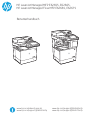 1
1
-
 2
2
-
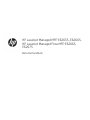 3
3
-
 4
4
-
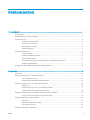 5
5
-
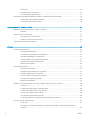 6
6
-
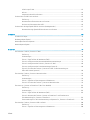 7
7
-
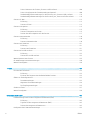 8
8
-
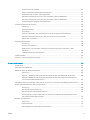 9
9
-
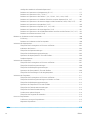 10
10
-
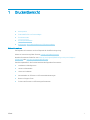 11
11
-
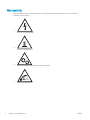 12
12
-
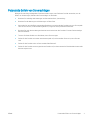 13
13
-
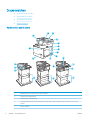 14
14
-
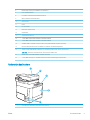 15
15
-
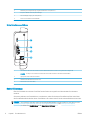 16
16
-
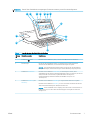 17
17
-
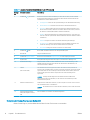 18
18
-
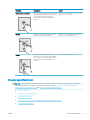 19
19
-
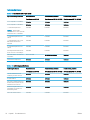 20
20
-
 21
21
-
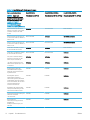 22
22
-
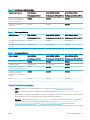 23
23
-
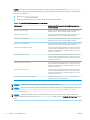 24
24
-
 25
25
-
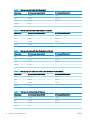 26
26
-
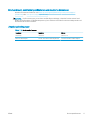 27
27
-
 28
28
-
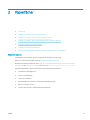 29
29
-
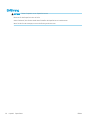 30
30
-
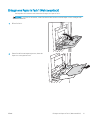 31
31
-
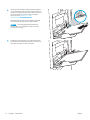 32
32
-
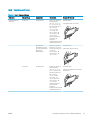 33
33
-
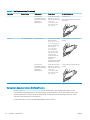 34
34
-
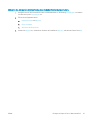 35
35
-
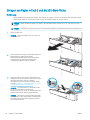 36
36
-
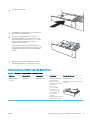 37
37
-
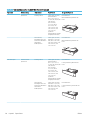 38
38
-
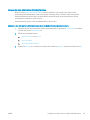 39
39
-
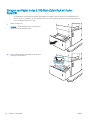 40
40
-
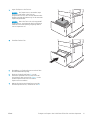 41
41
-
 42
42
-
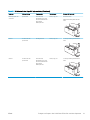 43
43
-
 44
44
-
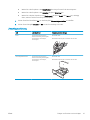 45
45
-
 46
46
-
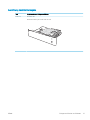 47
47
-
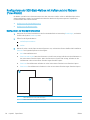 48
48
-
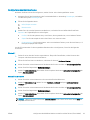 49
49
-
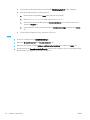 50
50
-
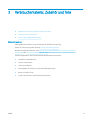 51
51
-
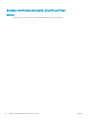 52
52
-
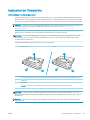 53
53
-
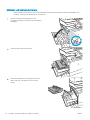 54
54
-
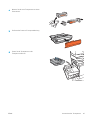 55
55
-
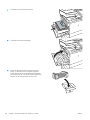 56
56
-
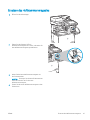 57
57
-
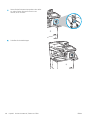 58
58
-
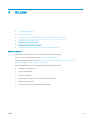 59
59
-
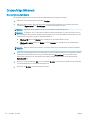 60
60
-
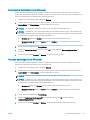 61
61
-
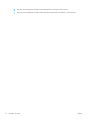 62
62
-
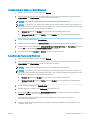 63
63
-
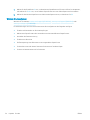 64
64
-
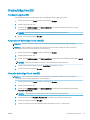 65
65
-
 66
66
-
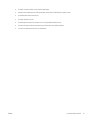 67
67
-
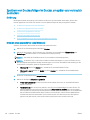 68
68
-
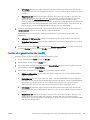 69
69
-
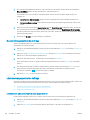 70
70
-
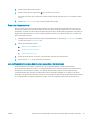 71
71
-
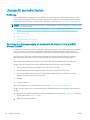 72
72
-
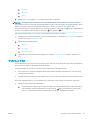 73
73
-
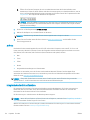 74
74
-
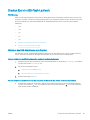 75
75
-
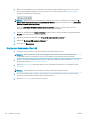 76
76
-
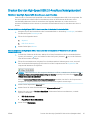 77
77
-
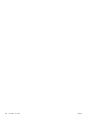 78
78
-
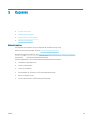 79
79
-
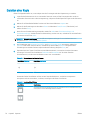 80
80
-
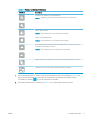 81
81
-
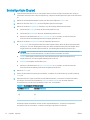 82
82
-
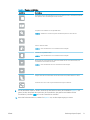 83
83
-
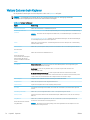 84
84
-
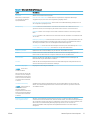 85
85
-
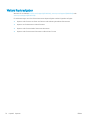 86
86
-
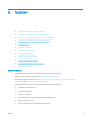 87
87
-
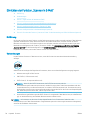 88
88
-
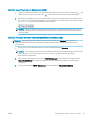 89
89
-
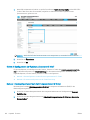 90
90
-
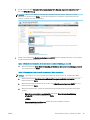 91
91
-
 92
92
-
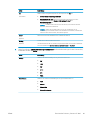 93
93
-
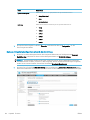 94
94
-
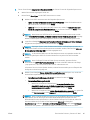 95
95
-
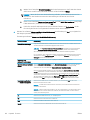 96
96
-
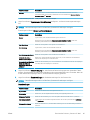 97
97
-
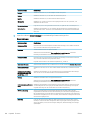 98
98
-
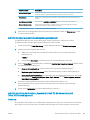 99
99
-
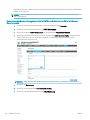 100
100
-
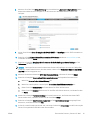 101
101
-
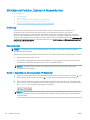 102
102
-
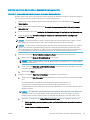 103
103
-
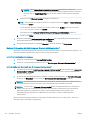 104
104
-
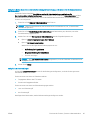 105
105
-
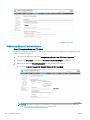 106
106
-
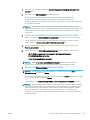 107
107
-
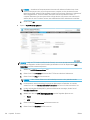 108
108
-
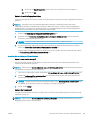 109
109
-
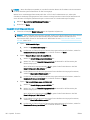 110
110
-
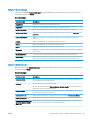 111
111
-
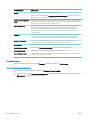 112
112
-
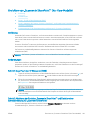 113
113
-
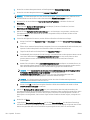 114
114
-
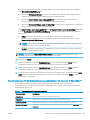 115
115
-
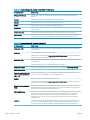 116
116
-
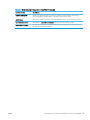 117
117
-
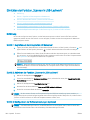 118
118
-
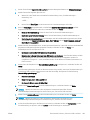 119
119
-
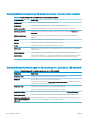 120
120
-
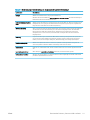 121
121
-
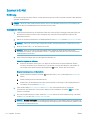 122
122
-
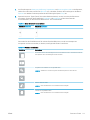 123
123
-
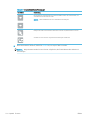 124
124
-
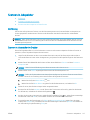 125
125
-
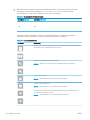 126
126
-
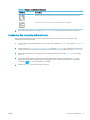 127
127
-
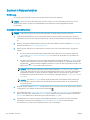 128
128
-
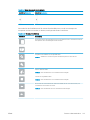 129
129
-
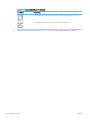 130
130
-
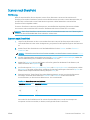 131
131
-
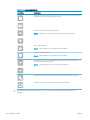 132
132
-
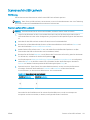 133
133
-
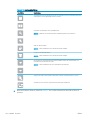 134
134
-
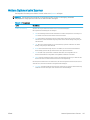 135
135
-
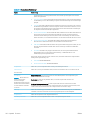 136
136
-
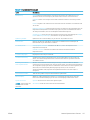 137
137
-
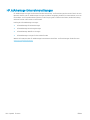 138
138
-
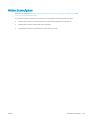 139
139
-
 140
140
-
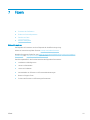 141
141
-
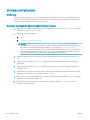 142
142
-
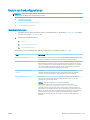 143
143
-
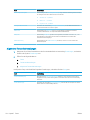 144
144
-
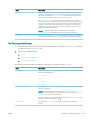 145
145
-
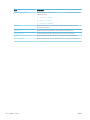 146
146
-
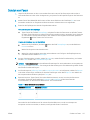 147
147
-
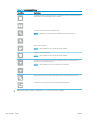 148
148
-
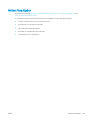 149
149
-
 150
150
-
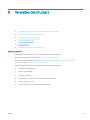 151
151
-
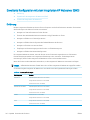 152
152
-
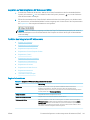 153
153
-
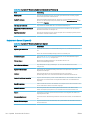 154
154
-
 155
155
-
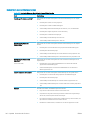 156
156
-
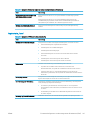 157
157
-
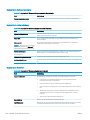 158
158
-
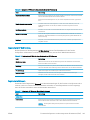 159
159
-
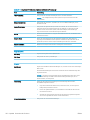 160
160
-
 161
161
-
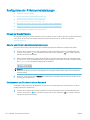 162
162
-
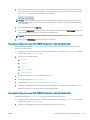 163
163
-
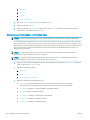 164
164
-
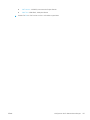 165
165
-
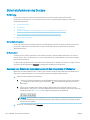 166
166
-
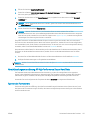 167
167
-
 168
168
-
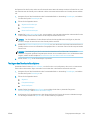 169
169
-
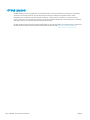 170
170
-
 171
171
-
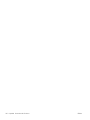 172
172
-
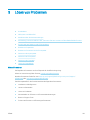 173
173
-
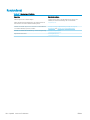 174
174
-
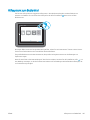 175
175
-
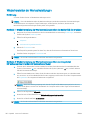 176
176
-
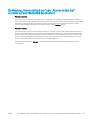 177
177
-
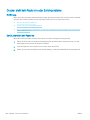 178
178
-
 179
179
-
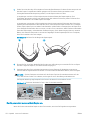 180
180
-
 181
181
-
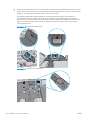 182
182
-
 183
183
-
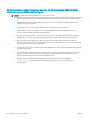 184
184
-
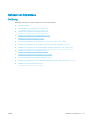 185
185
-
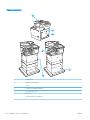 186
186
-
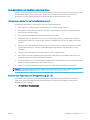 187
187
-
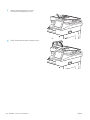 188
188
-
 189
189
-
 190
190
-
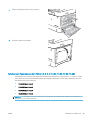 191
191
-
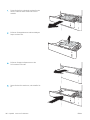 192
192
-
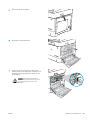 193
193
-
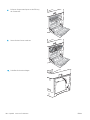 194
194
-
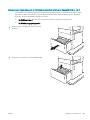 195
195
-
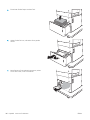 196
196
-
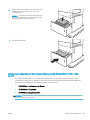 197
197
-
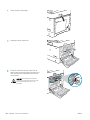 198
198
-
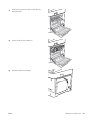 199
199
-
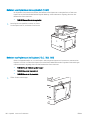 200
200
-
 201
201
-
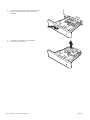 202
202
-
 203
203
-
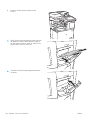 204
204
-
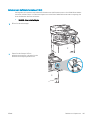 205
205
-
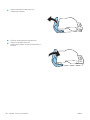 206
206
-
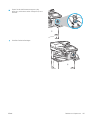 207
207
-
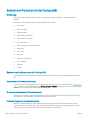 208
208
-
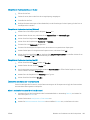 209
209
-
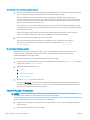 210
210
-
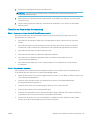 211
211
-
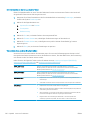 212
212
-
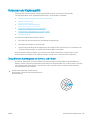 213
213
-
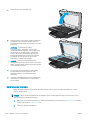 214
214
-
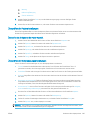 215
215
-
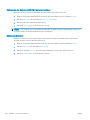 216
216
-
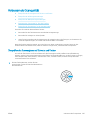 217
217
-
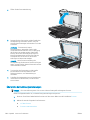 218
218
-
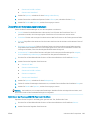 219
219
-
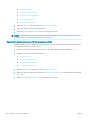 220
220
-
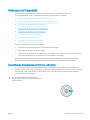 221
221
-
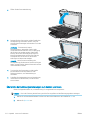 222
222
-
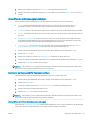 223
223
-
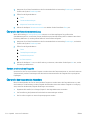 224
224
-
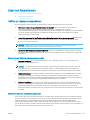 225
225
-
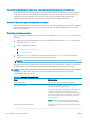 226
226
-
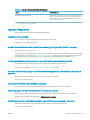 227
227
-
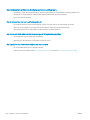 228
228
-
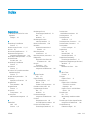 229
229
-
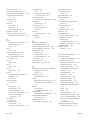 230
230
-
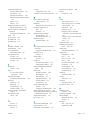 231
231
-
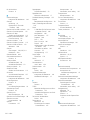 232
232
-
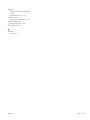 233
233
-
 234
234
HP LaserJet Managed MFP E62675 series Benutzerhandbuch
- Kategorie
- Laser- / LED-Drucker
- Typ
- Benutzerhandbuch
- Dieses Handbuch eignet sich auch für
Verwandte Artikel
-
HP Color LaserJet Managed MFP E78223-E78228 series Benutzerhandbuch
-
HP Color LaserJet Enterprise MFP M578 Printer series Benutzerhandbuch
-
HP LaserJet Managed E60155 series Benutzerhandbuch
-
HP LaserJet Enterprise M611 series Benutzerhandbuch
-
HP Color LaserJet Managed MFP E78323-E78330 series Benutzerhandbuch
-
HP LaserJet Enterprise MFP M527 series Benutzerhandbuch
-
HP Color LaserJet Managed MFP M577 series Benutzerhandbuch
-
HP Color LaserJet Enterprise M555 Printer series Benutzerhandbuch
-
HP PageWide Enterprise Color MFP 785 Printer series Benutzerhandbuch
-
HP Color LaserJet Managed MFP E67650 series Benutzerhandbuch